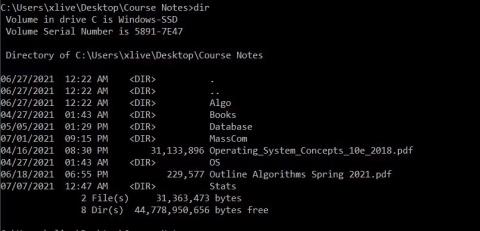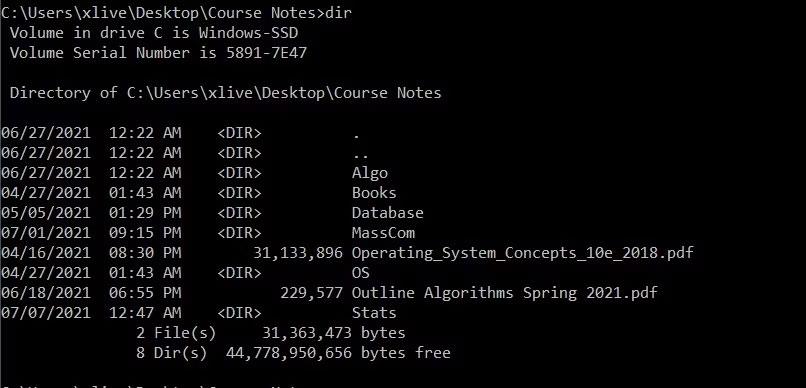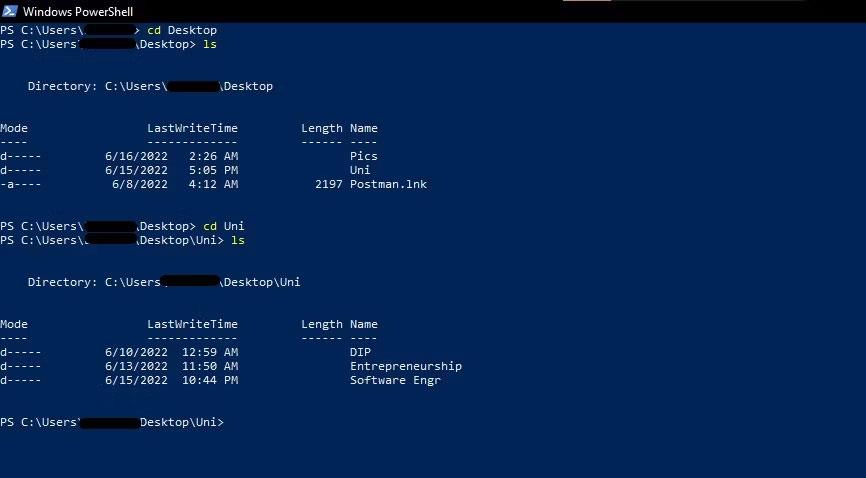Linux verfügt über ein sehr leistungsfähiges und wertvolles Befehlszeilenterminal, das von Benutzern verwendet und geliebt wird. Wenn Sie also zuvor die Befehlszeilenschnittstelle (CLI) von Linux verwendet haben und erst vor kurzem mit der Eingabeaufforderung von Windows begonnen haben, werden Sie sich über den Mangel an vertrauten Funktionen überfordert fühlen.
Auf dem Linux-Terminal werden viele Befehle unterstützt, die unter Windows 10 und 11 nicht vorhanden sind. Glücklicherweise ist der Befehl „ls“ ein unterstützter Befehl in der Windows-Eingabeaufforderung. Lesen Sie weiter, um zu erfahren, wie Sie den Befehl „ls“ in Windows 10 und 11 verwenden!
Was ist der „ls“-Befehl?
Der Befehl „ls“ (beachten Sie LS, nicht IS) ist einer der ersten Terminalbefehle, die „Veteranen“ Linux-Einsteigern beibringen. Es ermöglicht Benutzern, Dateien und Verzeichnisse über die CLI aufzulisten. Sie können es sich wie einen Datei-Explorer vorstellen, jedoch ohne die benutzerfreundlichen Symbole und Navigationsschaltflächen. Mit dem Befehl „ls“ können Linux-Benutzer den Inhalt des aktuellen Arbeitsverzeichnisses auflisten.
So verwenden Sie den Befehl „ls“ in der Windows-Eingabeaufforderung
Windows ist im Vergleich zu Linux ein völlig anderes Ökosystem. Daher werden viele Linux-CLI-Befehle vom Windows-Eingabeaufforderungstool nicht unterstützt. Wenn Sie versuchen, den Befehl „ls“ in der Eingabeaufforderung zu verwenden, erhalten Sie die folgende Fehlermeldung: „ls wird nicht als interner oder externer Befehl, ausführbares Programm oder Batchdatei erkannt“ . Intern oder extern, das Programm kann ausgeführt werden oder eine Batchdatei ).
Sie können jedoch die Befehlsfunktion „ls“ in Windows mit dem entsprechenden dir-Befehl in der Eingabeaufforderung verwenden.
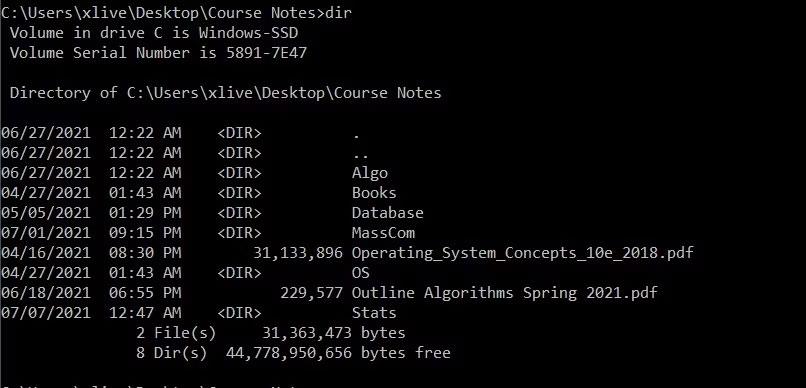
Verwenden Sie den Befehl dir, um Dateien im Windows CMD aufzulisten
So listen Sie Dateien und Ordner mithilfe der Eingabeaufforderung in Windows 10 und 11 auf:
1. Klicken Sie auf das Startmenüsymbol, suchen Sie nach „Eingabeaufforderung“, klicken Sie mit der rechten Maustaste auf „ Beste Übereinstimmung “ und wählen Sie „ Als Administrator ausführen“ aus .
2. Sobald das Eingabeaufforderungsfenster geöffnet ist, navigieren Sie zu dem Ordner, den Sie anzeigen möchten, und geben Sie dir ein.
3. Die Eingabeaufforderung listet nun alle Dateien im aktuellen Arbeitsverzeichnis zusammen mit ihrer Größe und dem Datum der letzten Änderung auf.
So verwenden Sie den Befehl „ls“ in Windows PowerShell
Obwohl der Befehl „ls“ in der Windows-Eingabeaufforderung nicht funktioniert, funktioniert er in Windows PowerShell. Windows PowerShell ist ein sehr leistungsfähiges Dienstprogramm und ermöglicht Ihnen sogar die Durchführung komplexer Dateiverwaltungsaufgaben wie das Erstellen, Löschen und Kopieren von Dateien und Ordnern direkt über das Terminal.
Mit dem Skript-Cmdlet Get-ChildItem von PowerShell können Benutzer Dateiverzeichnisse ganz einfach mit einem beliebigen Alias wie ls, dir und sogar gci auflisten.
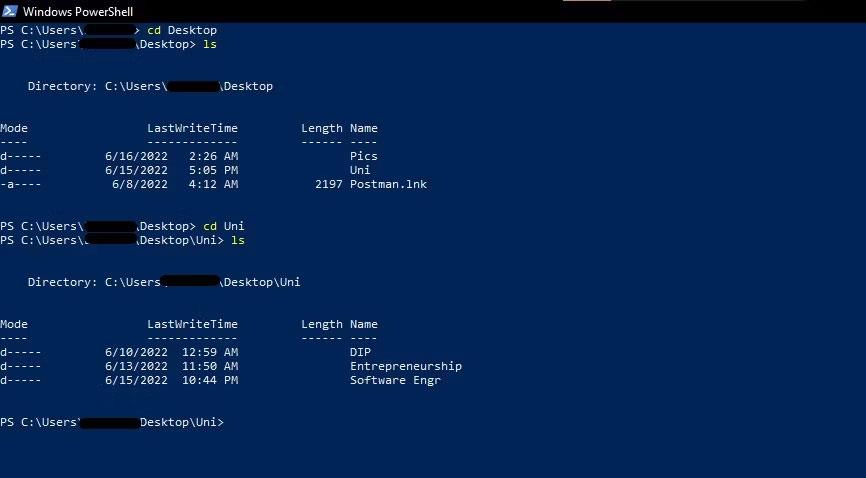
ls-Befehl in Powershell
So zeigen Sie Dateiverzeichnisse mit dem Befehl „ls“ in Windows PowerShell an:
1. Starten Sie Windows PowerShell über das Startmenü und wählen Sie „Beste Übereinstimmung“.
2. Navigieren Sie mit dem Befehl cd zu Ihrem Zielverzeichnis .
3. Geben Sie den Befehl ls ein und drücken Sie die Eingabetaste , um alle in Ihrem Zielverzeichnis aufgelisteten Dateien und Ordner anzuzeigen.
4. Ebenso können Sie sogar den Befehl dir oder gci verwenden, um den Inhalt eines Verzeichnisses anzuzeigen.